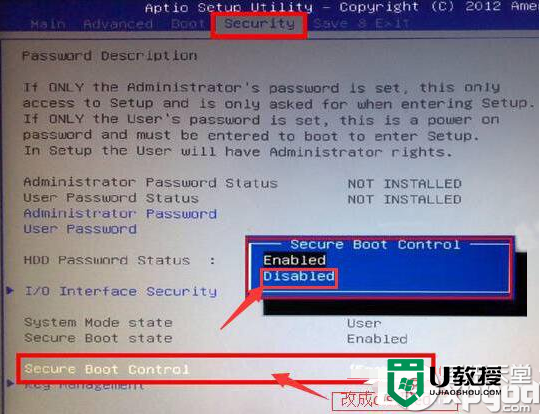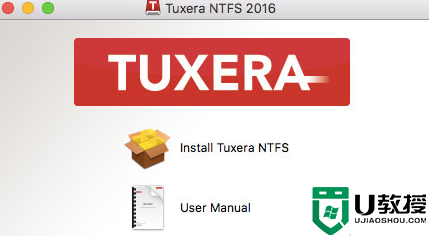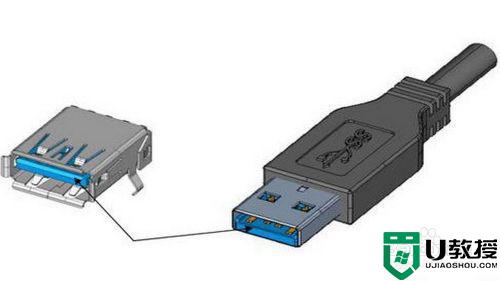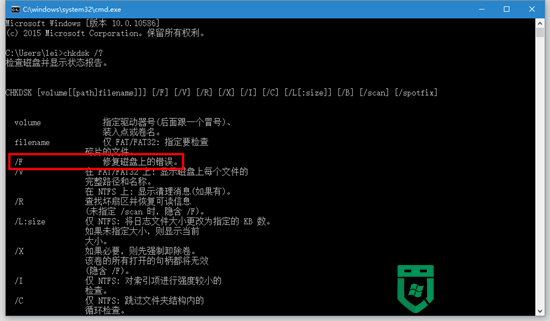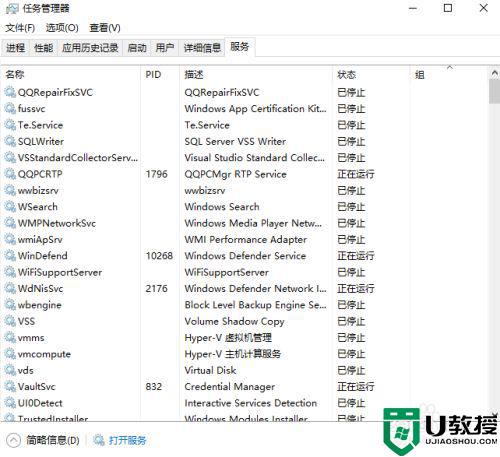u盘电脑无法识别如何处理 电脑无法识别u盘的解决办法
时间:2024-04-17作者:bianji
u盘是常用的可移动设备,可以方便大家储存和转移文件。但近日有用户在使用时却遇到了电脑无法识别u盘的情况,很影响自己的使用,但不知道怎么办,所以对此今天小编为大家整理分享的就是关于电脑无法识别u盘的解决办法。
解决办法如下:
1、当我们电脑无法识别U盘的时候,这里我们第一个操作肯定是多尝试几遍,看看连接是否松动,U盘接口是否有灰尘。

2、当在检测我们的电脑和U盘都没有任何问题的时候,这里我们打开电脑下方的“开始”菜单。
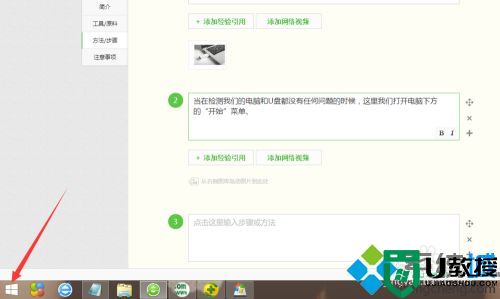
3、接着,在我们打开来的开始菜单选项里,这里我们找到一个“控制面板”这一列表项,并点击它。
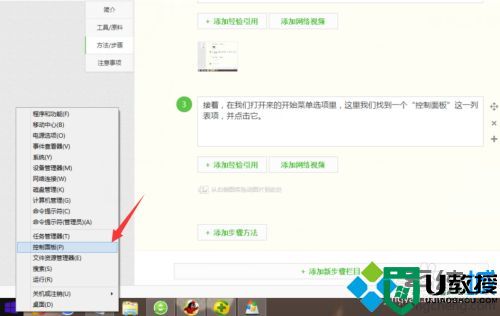
4、在这个控制面板里,我们找到且点击“管理工具”这项,并从它选项里找到“服务”,当然要打开它。
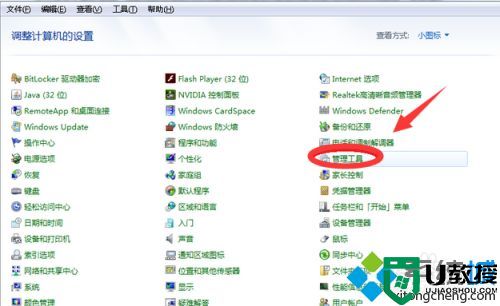
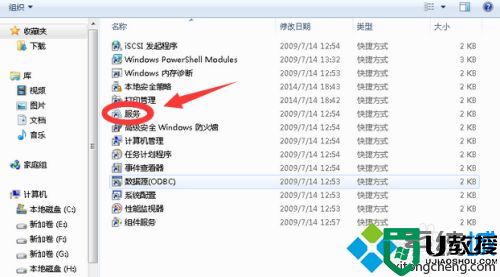
5、再接下来,我们在打开来的服务功能选项窗口中,我们可以看到一个“plug and play”的服务选项。
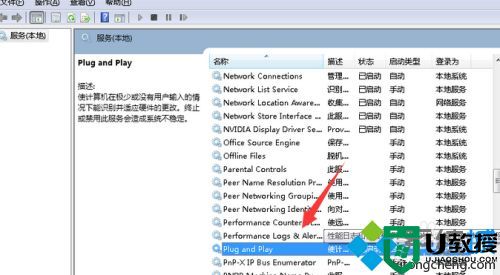
6、最后,在我们找到的这个“plug and play”选项里,我们用鼠标点选它,然后不管它现在是什么状态,我们都右键一下,并点击“停止”,然后再重新右键,进行“启动”即可。
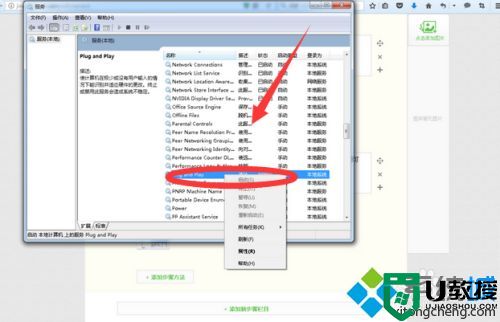
电脑无法识别u盘的解决办法就为大家分享到这里啦,有遇到同样情况的可以参考上面的方法来处理哦。